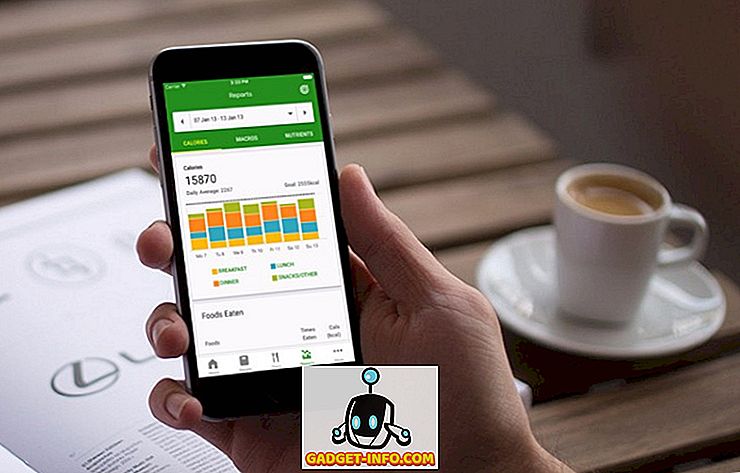Google Cardboard a beaucoup évolué depuis sa création et Google s'est assuré qu'il reste pertinent grâce à de nouvelles applications et de nouveaux contenus. Le géant de la recherche a récemment lancé une nouvelle application Google Cardboard Camera pour smartphones Android qui permet aux utilisateurs de prendre des photos en utilisant les fonctionnalités VR de Google Cardboard. N'oubliez pas que l'appareil photo Google Cardboard ne fonctionne que sur les appareils compatibles avec Google Cardboard, c'est-à-dire les appareils dotés d'un magnétomètre. En outre, vous n'avez pas besoin d'une visionneuse Cardboard pour prendre des photos VR, vous pouvez simplement utiliser l'application Cardboard Camera sur votre smartphone Android pour capturer des images VR et les afficher plus tard sur une visionneuse Cardboard.
Avant de vous expliquer comment capturer des photos en mode VR, voyons quelle est la différence entre une application de caméra Panorama normale et une caméra Google Cardboard:
Google Cardboard Camera vs Panorama
Google Cardboard Camera vous permet de capturer des images panoramiques. Vous devez donc vous demander quelle est la différence entre une photo prise par Google Cardboard Camera et une autre prise par une simple application Panorama. Contrairement aux images Panorama classiques, qui sont statiques, la caméra en carton de Google capture des images présentant des attributs, une profondeur et un son 3D à 360 degrés . Les photos prises via l'application Cardboard Camera sont elles aussi statiques, mais elles semblent animées une fois visionnées via Google Cardboard. Lorsqu'elles sont visionnées dans Google Cardboard Viewer, les objets les plus éloignés semblent lointains, tandis que les objets proches se rapprochent et vous pouvez regarder autour de vous pour explorer l'image.
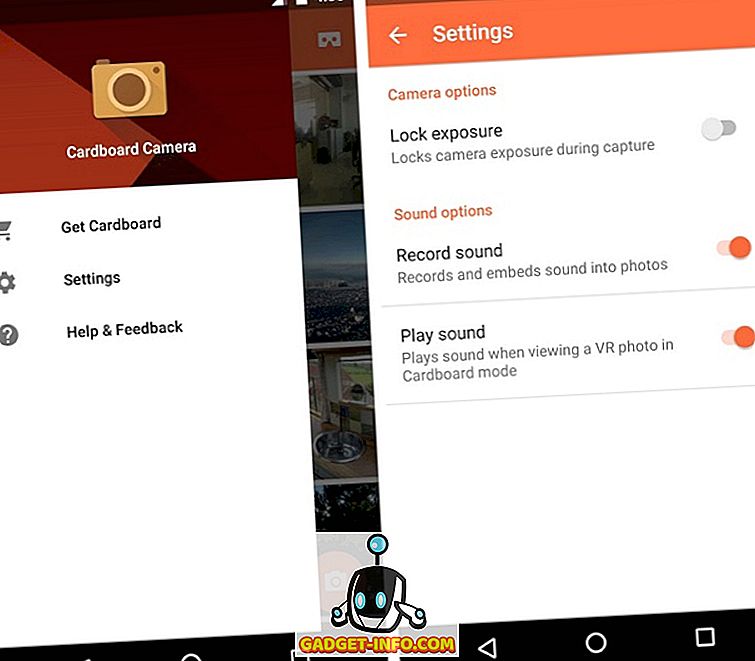
Comment prendre et voir des images VR
Capturer une image via Google Cardboard Camera est aussi simple que possible. Si vous avez déjà pris une photo panoramique, vous vous sentirez comme à la maison avec cette application. La seule différence ici est que vous devrez capturer la totalité de la vue à 360 degrés. Il suffit d'appuyer sur le bouton de capture flottant dans la page d'accueil de l'application pour accéder au viseur. Ensuite, vous trouverez trois boutons, un bouton de capture, un bouton d'arrêt et un bouton qui active / désactive la capture du son.
Pour commencer à prendre une image VR, appuyez sur le bouton de capture et continuez à vous déplacer lentement vers la droite jusqu'à atteindre le point de 360 degrés. Une fois que vous avez terminé, l'application assemble ces images pour créer un panorama convivial pour la réalité virtuelle. Encore une fois, vous n’avez pas besoin de porter la visionneuse en carton lorsque vous prenez la photo, c’est seulement nécessaire au moment de la regarder.
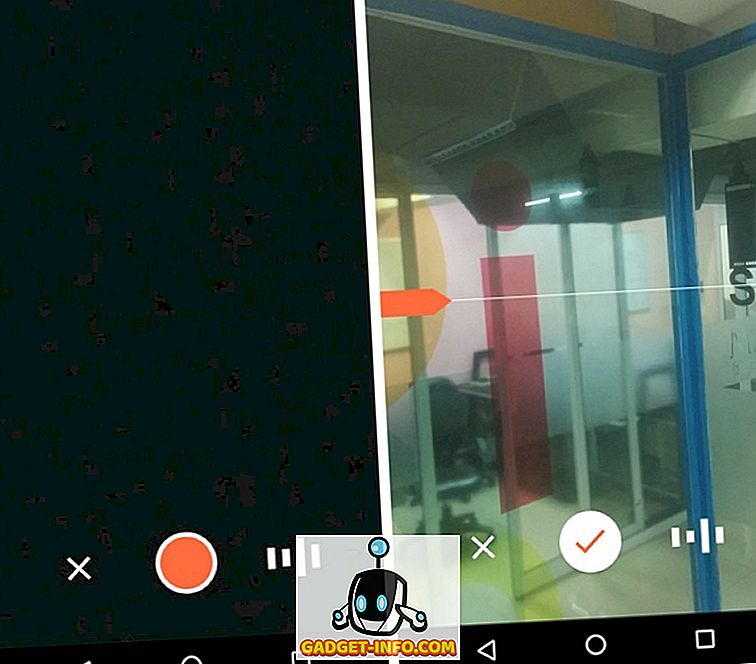
Pour afficher l'image capturée dans Google Cardoard Viewer, ouvrez simplement la caméra en carton sur votre smartphone et placez-la dans le compartiment de la visionneuse. Il est facile de sélectionner une image dans la visionneuse, il vous suffit de bouger votre tête pour faire défiler les différentes images. Pour sélectionner une image, visez-la et appuyez sur le bouton magnétique de votre visionneuse. Ensuite, vous verrez l'image dans une expérience immersive avec le son.
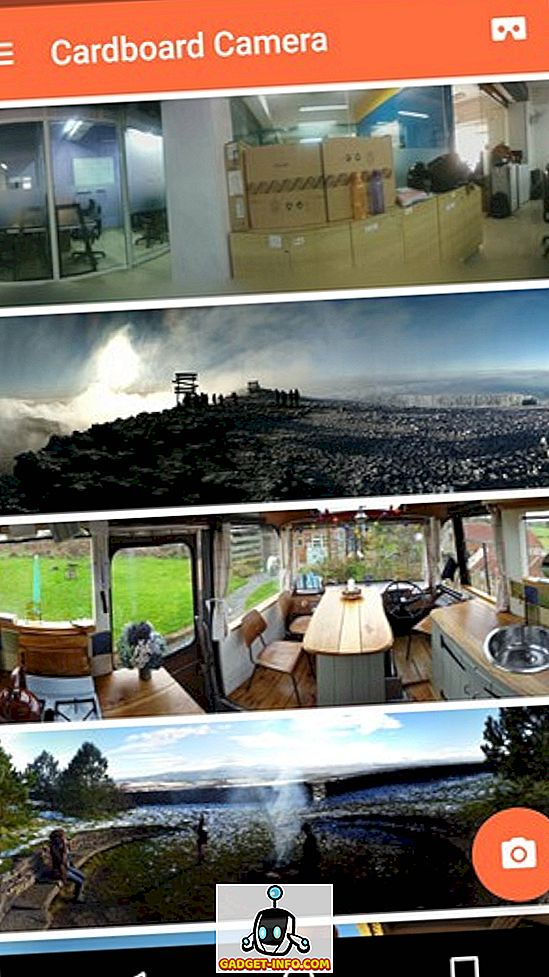
Différentes utilisations
Si vous y réfléchissez, l'application Google Cardboard Camera peut s'avérer utile dans de nombreuses situations. Par exemple, vous voulez revisiter un bel endroit où vous êtes allé, les photos en VR peuvent vous permettre de le faire. Vous voulez montrer votre nouvel appartement à vos parents, montrez-leur une photo VR pour en avoir l’impression. Vous cherchez à vendre votre propriété? Montrez aux acheteurs une photo VR d’une vue à 360 degrés.
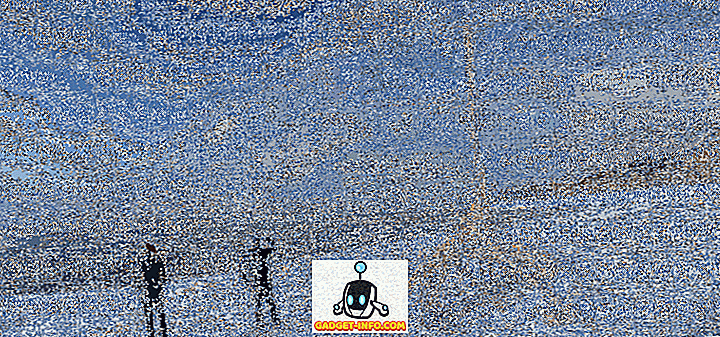
Ce qui manque
Avec l'application Google Cardboard Camera, Google réitère le fait qu'il veut s'assurer que la réalité virtuelle atteigne les masses. Bien que Google Cardboard Camera soit une nouvelle application géniale, elle a ses limites. Premièrement, très peu d’options telles que la possibilité de mettre en pause l’exposition ainsi que les paramètres d’enregistrement sonore. Il n’existe pas non plus de fonctionnalité de partage. Si vous souhaitez afficher une photo VR prise, vous devez la montrer sur votre téléphone. Nous nous attendons à ce que Google apporte davantage de fonctionnalités, à mesure que Google Cardboard commence à prendre de l'importance.
Tous prêts à faire l'expérience de photos VR?
Il existe des applications et des jeux Google Cardboard très innovants, mais l'appareil photo Google Cardboard est la première application qui vous permet de capturer vos propres photos VR. La bonne chose est que l'application fonctionne à merveille. Il est aussi simple que de capturer une photo VR et de la visionner sur le visualiseur Google Cardboard. Alors, essayez-le et dites-nous ce que vous ressentez.